
私はクレイジーなアイデアを思いつきました-Windowsを実行しているVPSにインストールされたネットワーク上でクラシックなDOOMをプレイすることです。一般に、これは、導入する新機能であるサーバーのクローン作成とローカルネットワークの展開をテストするものとして考えられていました。はい、そして実際、サーバー上でDOOMをプレイするのはクールです。特に、ジョンロメロの物語を見た後は、コンピューターゲームの伝説をプレイしないことは不可能でした。
これから何が起こったのか、私が直面した問題とそれらがどのように解決されたのかを見てみましょう。
トリックは何ですか?
ローカルネットワークの展開とスナップショットの作成という2つの興味深い可能性があります。ローカルネットワークですべてが多かれ少なかれ明確である場合(これは同じVPNの優れた代替手段であり、はるかに簡単に展開できます)、これがスナップショットです-誰もが理解しているわけではありません。はい、正直に言うと、私もすぐには理解できませんでした。スナップショットを使用すると、サーバーの現在のイメージを作成し、ディスクサイズ、メモリ、コア数などの他のパラメーターを使用して、それに基づいて別のサーバーを作成できます。これは、特にVPSサーバーをあるデータセンターから別のデータセンターに転送する必要がある場合に非常に便利です。使用するもう1つの機能は、本番サーバーを一度セットアップしてから、クライアント用にクローンを作成することです。
これはすべて宣伝しすぎているように見えることは理解していますが、当初は組み込みチップの戦闘テストでした。そして彼のおかげで、発生したすべての問題を評価し、迅速に修正することができました。そのため、この記事が誕生しました。
マスターサーバーの展開
このプロジェクトでは、次のパラメータを持つサーバーを選択しました。
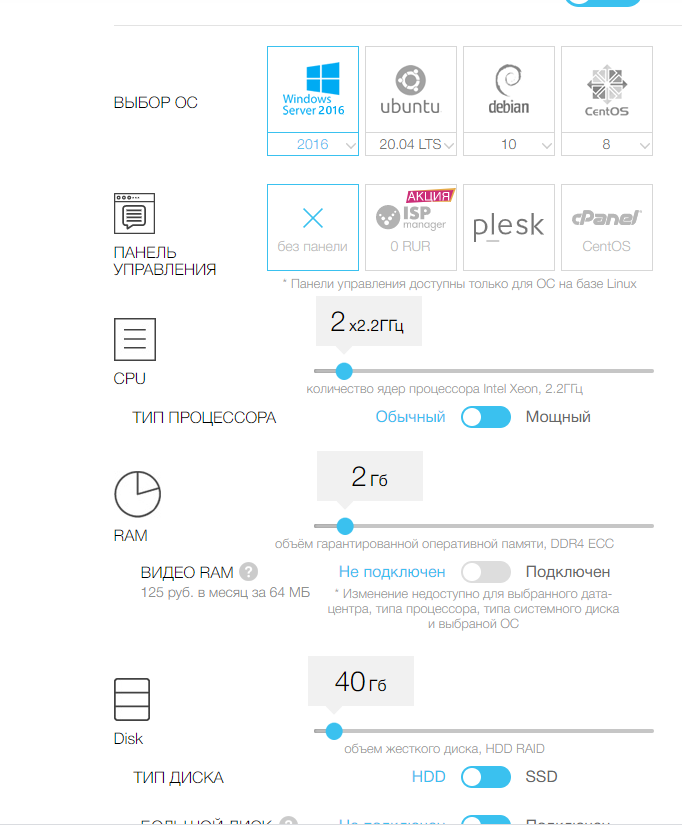
この構成は、私たちのタスクには十分すぎると思います。最初はWindowsServer 2003を使用したかったのですが、Doomはその作業を断固として拒否したため、2016年に停止することにしました。
数分後、サーバーをデプロイしてオペレーティングシステムをロードすると、完成したパネルが表示されます。最も重要なのは、サーバーのIPアドレスです。
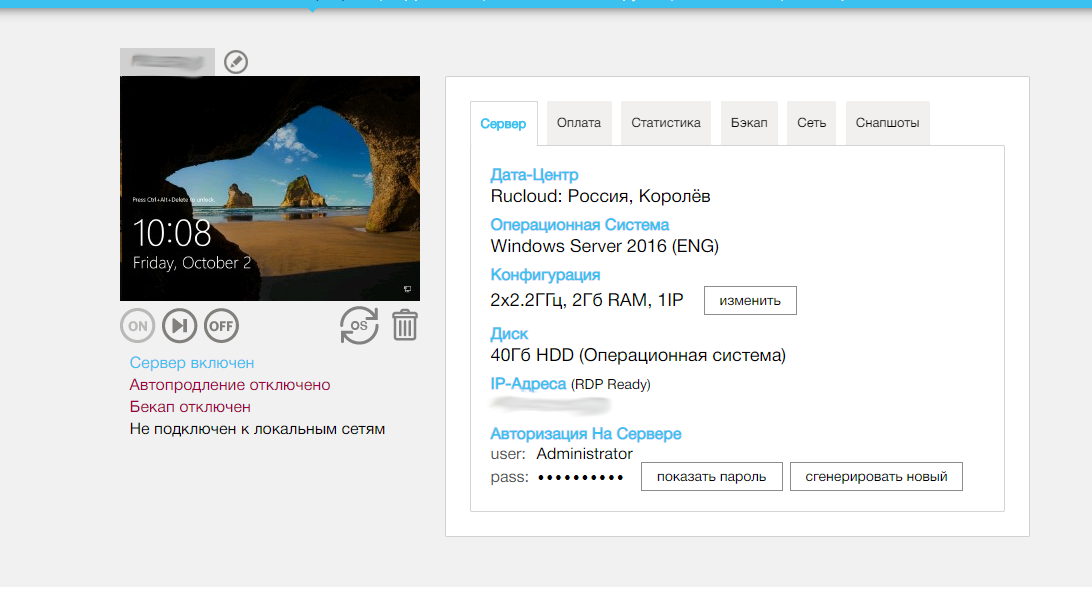
ネットワークDOOMとして、友人からもらったZandronum、DoomSeeker、BrutalDoomの巧妙なビルドを使用しました。ただし、実際には、サーバーを作成するために1つのZandronumとDoomSeekerに加えて、「これらのカード」で再生する場合は元の.wadファイルが必要になります。さて、またはネットワークの広大さで同様のアセンブリを見つけます。私はDOOMmodの大ファンではないことをすぐに認めなければなりません。いくつかのアセンブリを試したので、動作するバージョンを示しています。おそらく、これを繰り返したい場合は、他のアセンブリで成功する必要があります。同じBrutalDoomは、ネットワークでプレイするのにはるかに楽しくて遊び心があります。
したがって、このアセンブリをサーバーにコピーし(「c:\ game \ doom」フォルダーを使用することをお勧めします)、zandronum.exeを実行します。

そして、再生するWADファイルを含むフォルダーを選択します。あなたがプレイするカードを決定するのは彼らです。ゲームと一緒にファイルフォルダにあります。

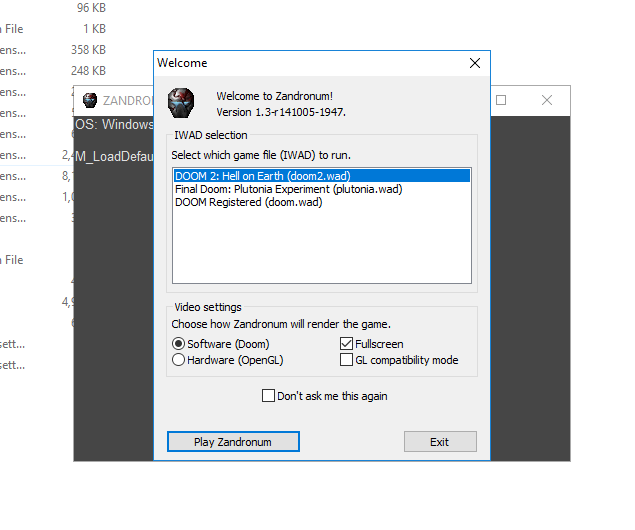
すべてをプレイする準備ができています。次に、サーバーのコピーを作成して単一のローカルネットワークに追加し、ネットワーク上の他のプレーヤーがプレイできるようにします。
サーバーのコピーの作成と単一のローカルネットワークへの統合
サーバーのコピーを作成するには、サーバーの電源をオフにして、[スナップショット]タブに移動する必要があります。
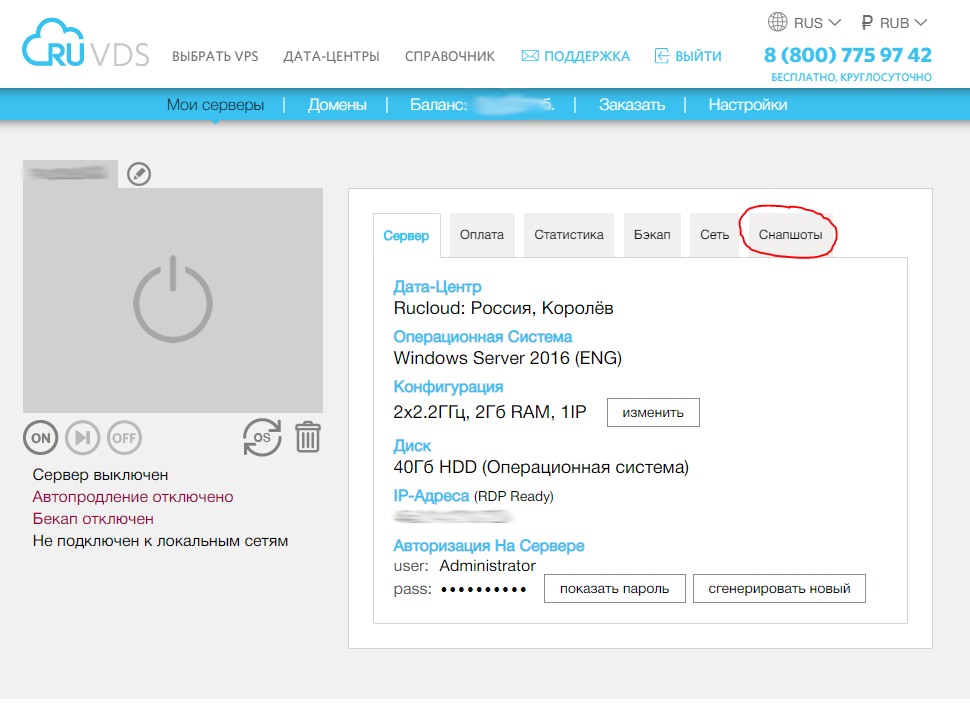
そして、「スナップショットを撮る」を選択します。サーバーの電源がオフになっていない場合、転送用のサーバースナップショットはオフ状態(実際にはディスクコピー)で実行されるため、インタラクティブモードでサーバーをオフにするように提案されます。
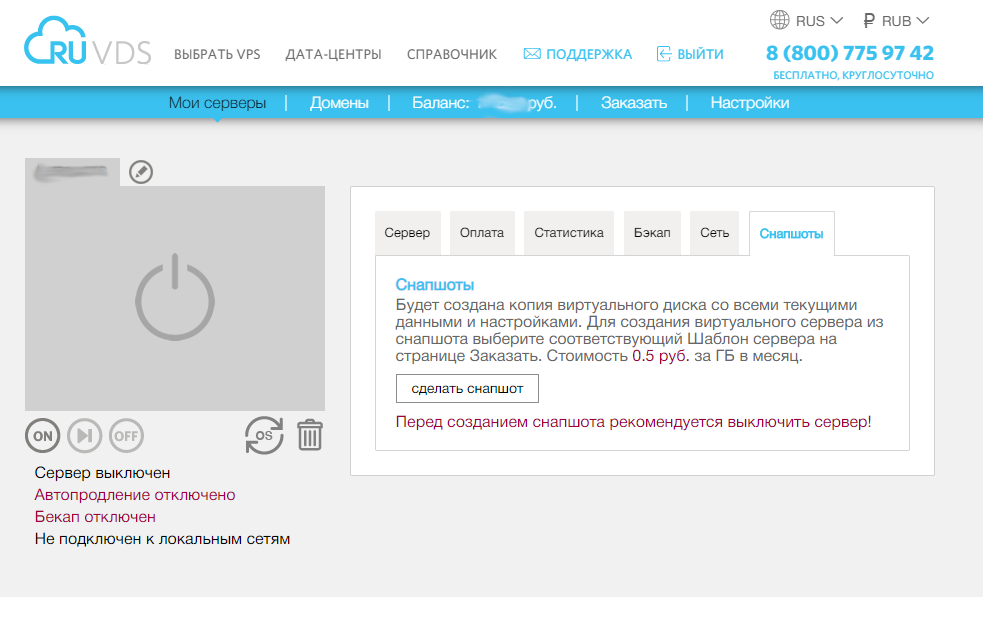
これにより、サーバーのスナップショットが作成されます。

その後、メインサーバーを起動し、このスナップショットに基づいて新しいサーバーを作成できます。これを行うには、[注文]タブに移動します

「サーバーテンプレート」が選択されているセクションの一番下にスナップショットがあり、それを選択します。
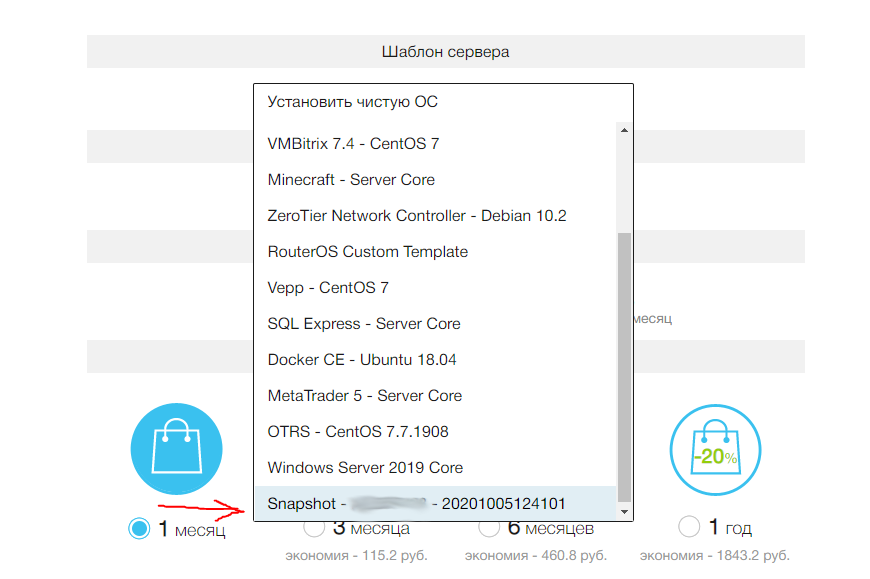
さまざまなパラメータでサーバーを選択できることに注意してください。これは、ハードディスクやRAMなどの容量を増やす必要がある場合に非常に便利です。IPアドレスを保存する方法がない場合を除きます。
その結果、説明した操作の後、しばらくするとサーバーのコピーを取得します。コピーは、ログインパスワードとその他のIPおよびMACアドレスのみがオリジナルと異なります。

2番目のサーバーを作成したら、単一のローカルネットワークを統合しましょう。これを行うには、任意のサーバーの[ネットワーク]タブに移動します。
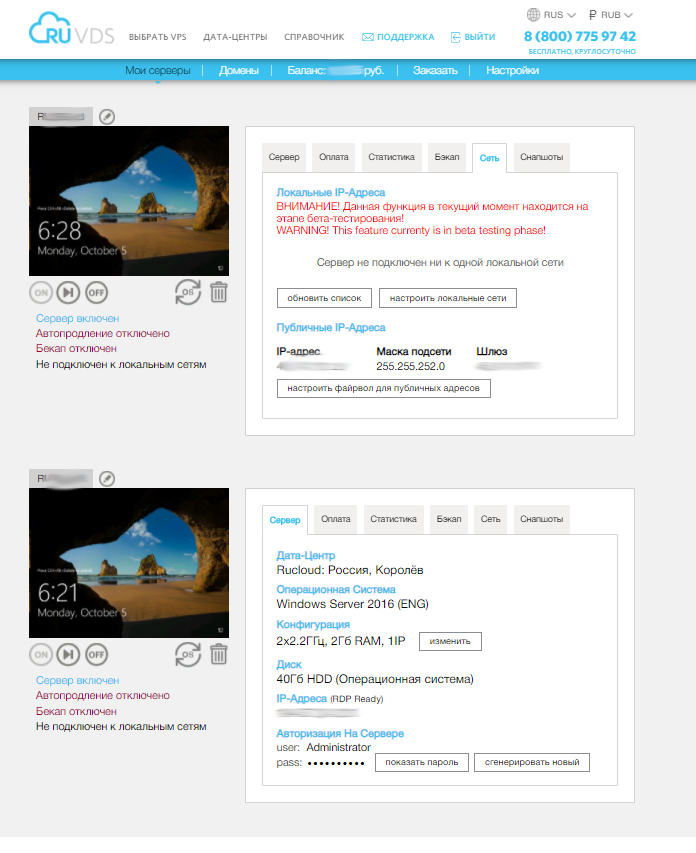
そこで、「ローカルネットワークの構成」を選択します。

次に、ローカルネットワークの名前を指定できます(例:Doom)。サブネット範囲を選択します。その後、このローカルネットワークに接続するサーバーを追加できます。次に、「ローカルネットワークの作成」を押します。

そして最後に、「ローカルネットワークの拡張」ボタンをクリックした後、ネットワークが展開されます。
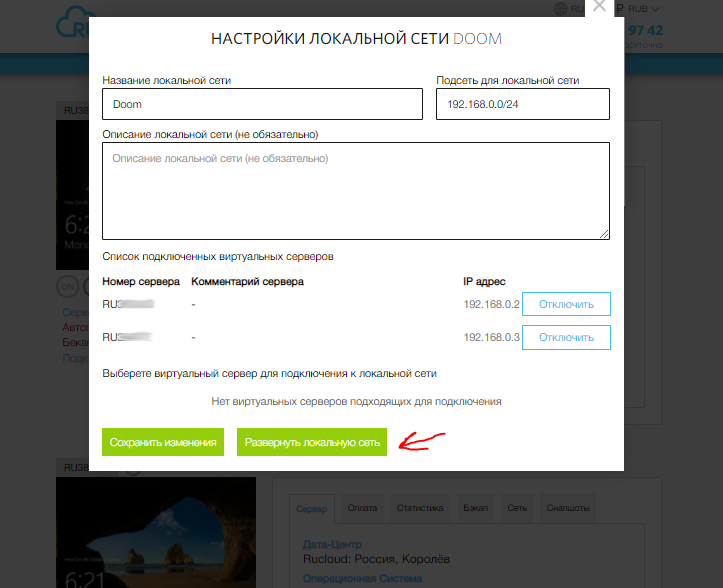
ここに1つの問題があります。Windowsは更新が非常に好きで、変更がインストールされたときにサーバーを再起動できません。Windowsは頻繁に更新されるため、ネットワークの作成時に更新時に簡単にアクセスできます。記事の資料の準備中に、私はこのヒットを2回受けました。ネットワークを作成するには、サーバーの再起動が必要です。再起動が失敗すると、ネットワークはエラーで作成されます。

ネットワークが作成されたときにいまいましい更新をインストールします。
ネットワークを作成するときにこのような問題を回避するには、ネットワークを展開するために再起動する必要があるため、オフになっているサーバーでこれらの手順を実行するのが最も適切です。また、サーバーの電源をオフにしても、アップデートが突然インストールされることはありません。
説明したすべての手順が完了すると、ローカルネットワークが展開され、サーバーのコントロールパネルに次の図が表示されます。

単一ネットワーク上のサーバー。
OpenVPNの展開の問題と複雑さを思い出した後、ローカルネットワークを作成するためのこのオプションは奇跡的です。個人的には、一番便利でした。
ご存知のように、まったく同じ方法で、同僚がすでにプレイできるサーバーをさらにいくつか作成します。
ゲームサーバーを作成してプレイします。
これで、DOOMサーバーを起動して再生するだけです。マスターサーバーでdoomseeker.exeを実行します。
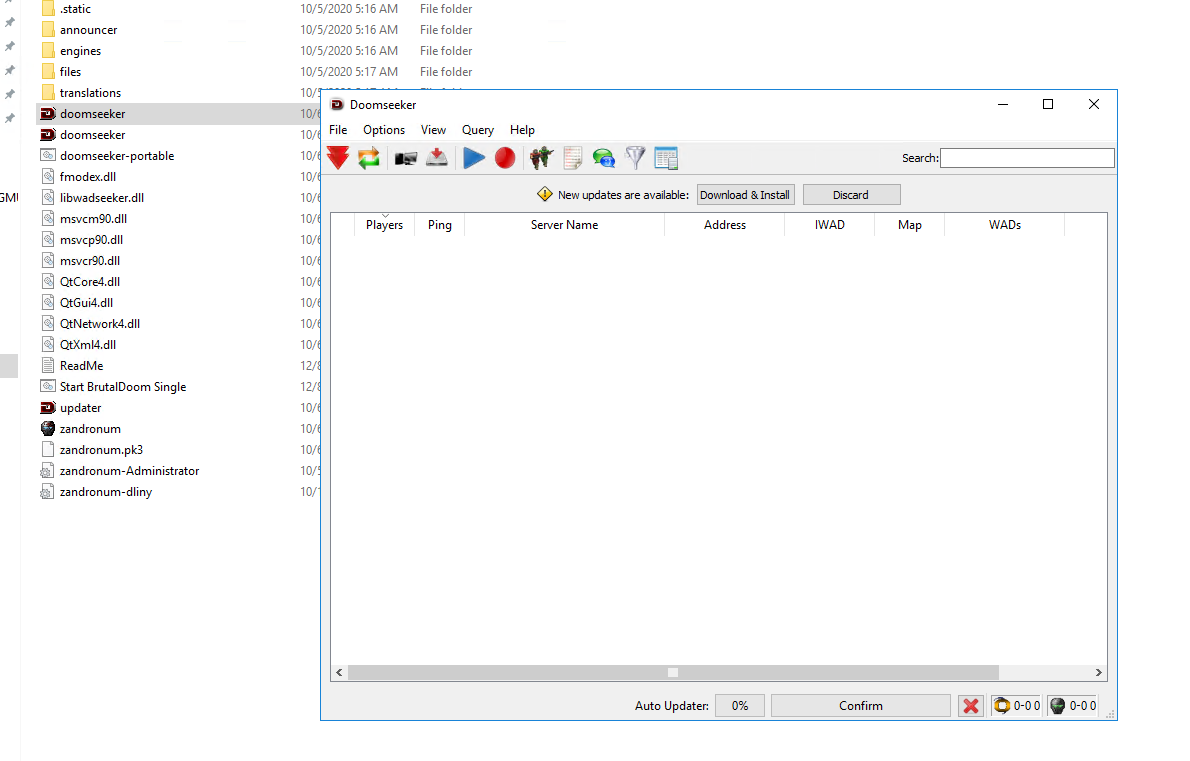
「サーバーの作成」を選択します。
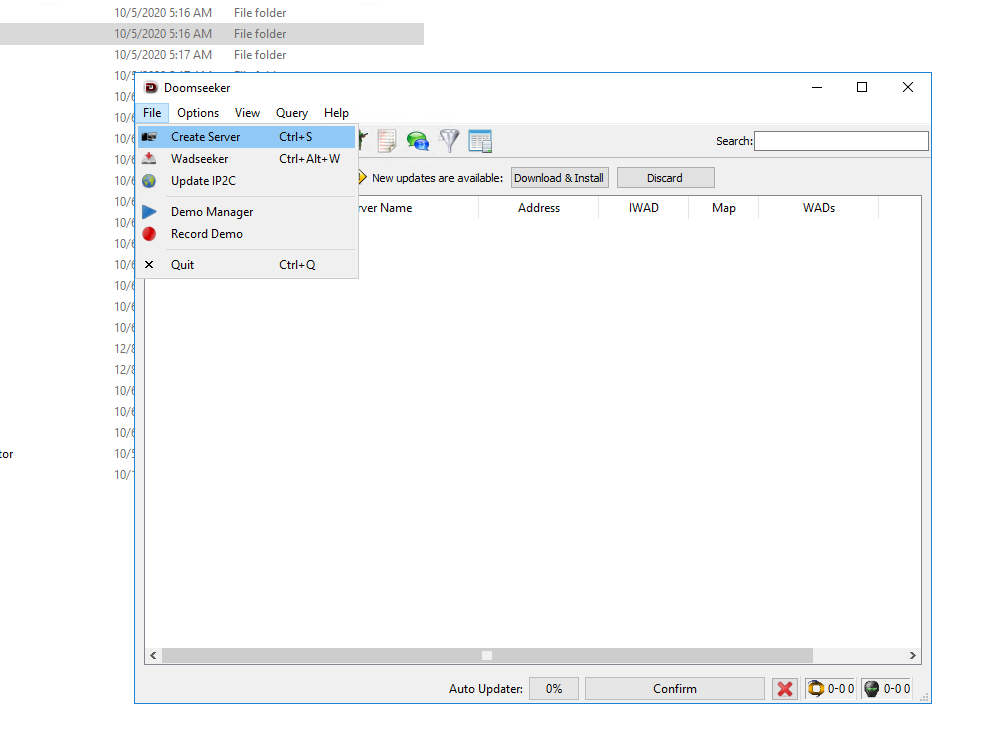
次に、サーバーを作成するエンジン、使用するwadファイル、およびマップを選択します。
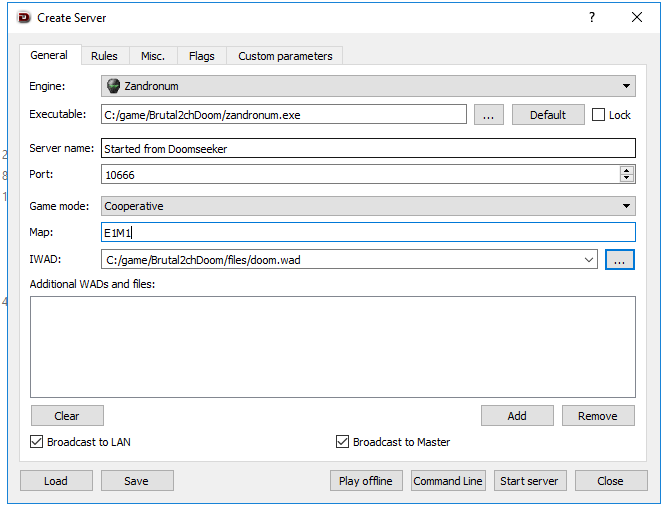
そして、「サーバーの起動」をクリックします。
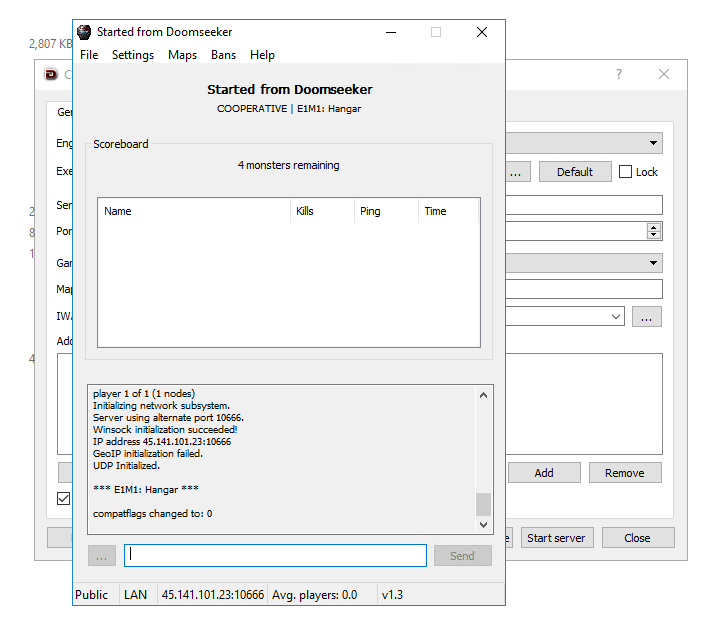
その後、メインマシンとクライアントマシンでzandronum.exeを実行し、に移動し
Multiplayerます。Browse servers->internal browse、そこから選択しますlocal。このメニューは常に機能するとは限らないため、数回入力する必要があります。

私たちのサーバーを選択することを忘れないでください。「ゲームに参加」を押すとゲームに参加します!
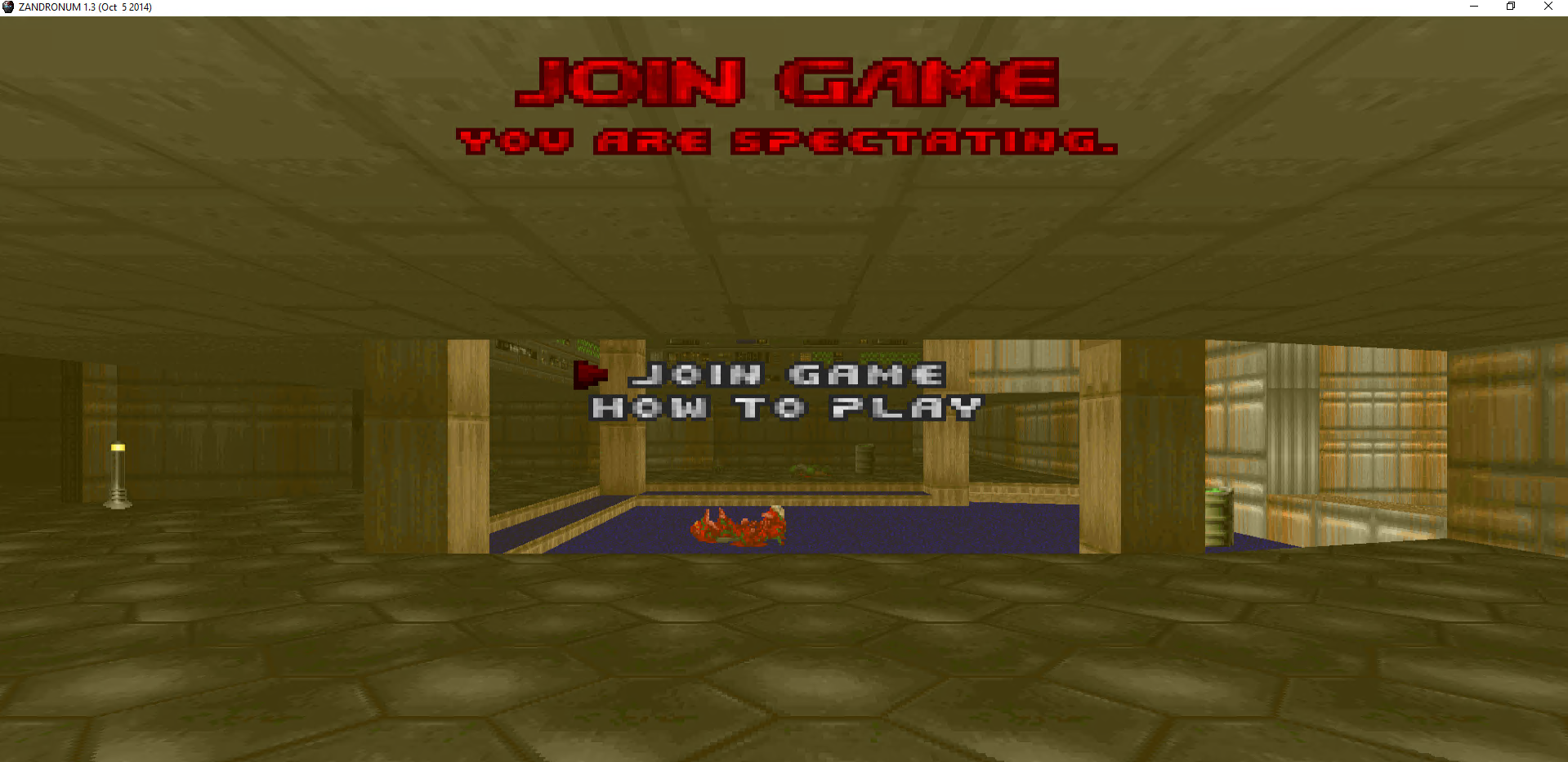
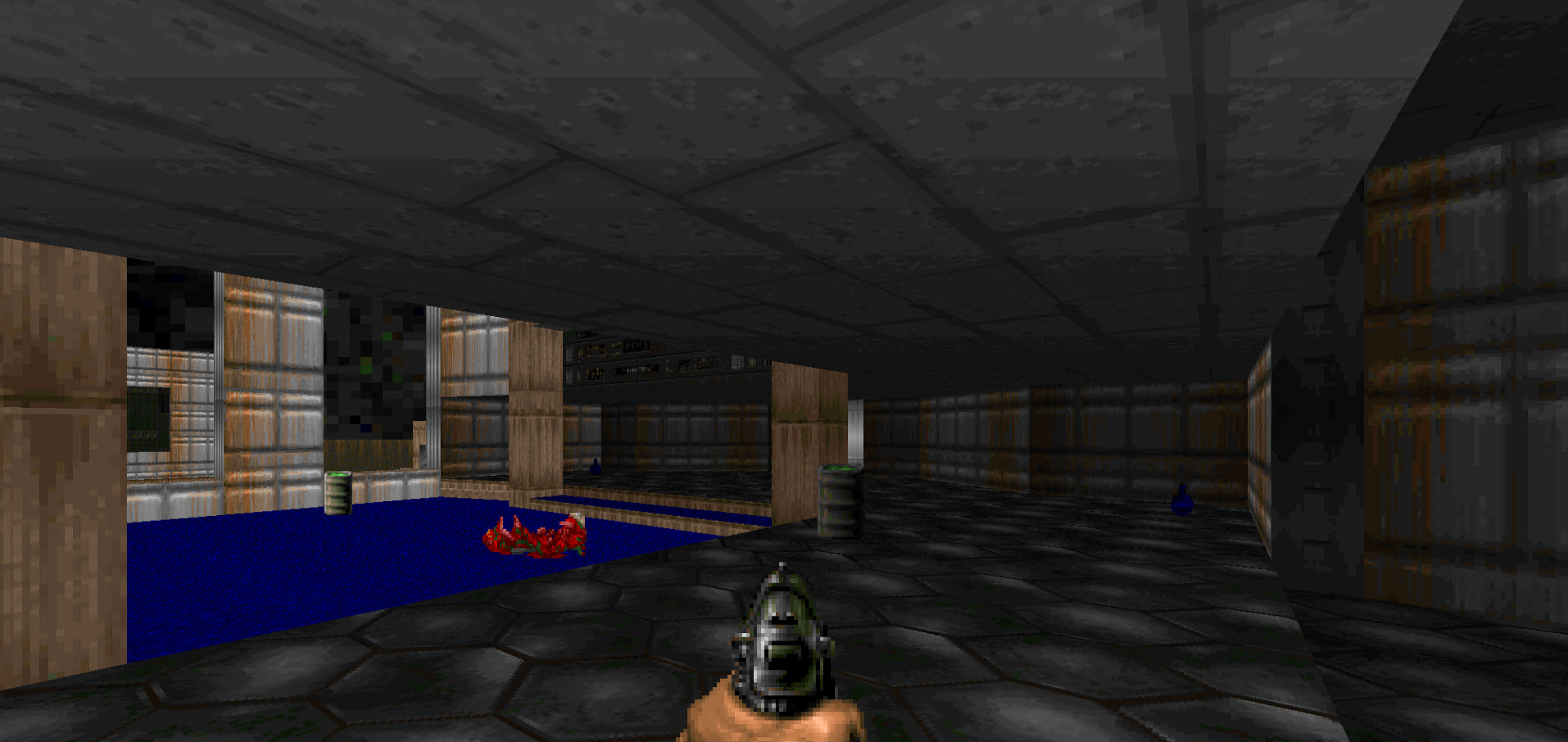
結果

同僚は職場でDOOMをプレイします。
私たちのチームはかなりクールにゲームに参加し、今ではリモートで動作するマシンでゲームを実行しています。他の同僚と共有したり、自宅でプレイしたりできます。ちなみに、これは、この方法で進捗状況を保存できる場合、ターンベースの戦略に関連しています。
しかし、重要なことは、新しい機能の導入を遊び心のある方法でテストすることができたということです。みんな満足しました。

